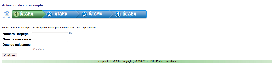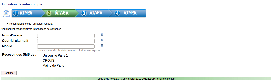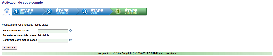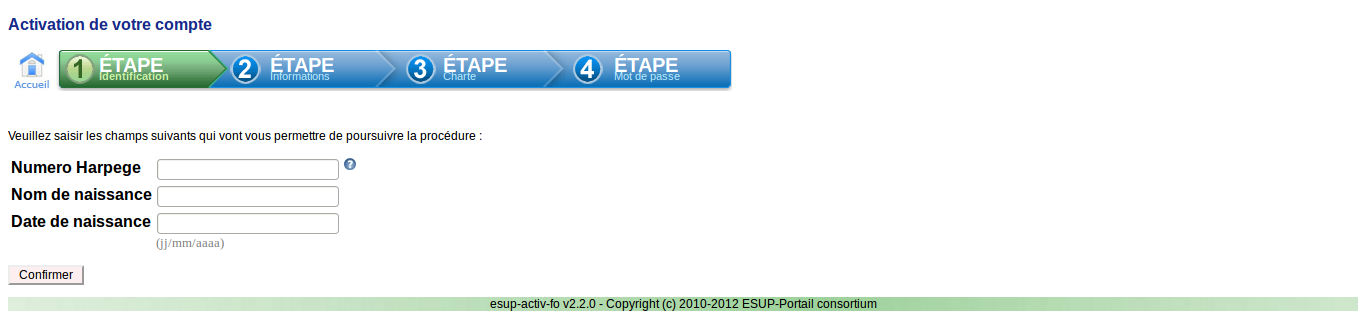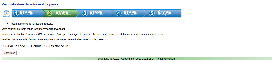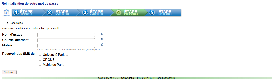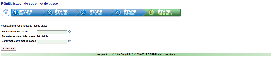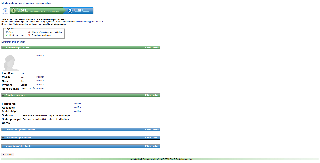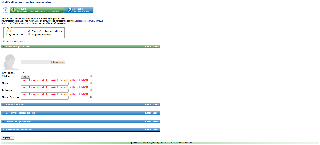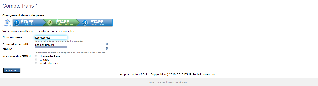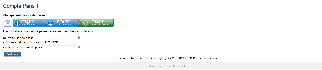Fonctionnement
L’application «esupEsup-activ» activ permet aux nouveaux arrivants d'une entité, d'activer leurs comptes via internet. Elle fournit la fonctionnalité majeure de consultation et modification des données personnelles, en plus des procédures de changement et de réinitialisation de mot de passe et de changement d'identifiantUne fois le compte activé, l'utilisateur pourra accéder aux services authentifiés de l'université. Son point d'entrée se fait via l'ENT dans le menu Mon compte Paris 1 en mode non connecté et Vie administrative / Mon compte Paris 1 lorsque l'utilisateur est connecté.
Les services offertes par Esup-activ sont les suivantes:
- Activation de compte
- Réinitialisation de mot de passe
- Consultation et modification des données personnelles (*).
- Changement de mot de passe (*)
( * ) Pour les utilisateurs connectés.
Remarques
La présentation des écrans est dépendante des feuilles de styles installées au sein du portail dans lequel il est installé. Les copies d'écran ont pour but de présenter les actions disponibles, des différences de présentation peuvent apparaître suivant l'environnement de déploiement.
Accueil
La page d'accueil est la page sur laquelle arrive un utilisateur se connectant à l'application.Les procédures "Modification des données personnelles", "Changement de mot de passe" et "Changement de login" sont communes à tout type de personnes (personnels, étudiants ou adhérent réseau pro).
Procédure d'activation de votre compte
La procédure permet d'activer un compte d'un personnel, d'un étudiant, ou d'un adhérent réseau pro. Elle se déroule en 4 étapes. L'activation peut être effectuée si le compte est nouveau ou a été désactivé.L'utilisateur peut retourner à tout moment sur la page d'accueil en cliquant sur l’icône
Compte personnel
- Etape 1Etape1
La saisie des 3 champs est obligatoire. Cliquer Cliquez sur le bouton Confirmer pour passer à l'étape suivante. Si l'identification est réussite on passe à l'étape 2, sinon des messages d'erreurs s'afficheront. - Etape 2Etape2
Les informations peuvent être modifiées. Le nom d'usage sera affiché dans l'annuaire de l'université. Le courriel alternatif sera utilisé pour vérifier l'identité en cas d'oubli du mot de passe.
Le numéro de téléphone du mobile sera utilisé pour envoyer un SMS pour vérifier l'identité en cas d'oubli du mot de passe.
La personne à a la possibilité de recevoir des SMS de l'université, du CROUS ou de la Mairie de Paris. Cliquer ensuite sur le bouton Confirmer, pour passer à l'étape suivante.
- Etape 3Etape3
Cocher Cochez la case à cocher d'acceptation de la charte, puis cliquer cliquez sur le bouton Confirmer pour passer à l'étape suivante.
Etape4
- Etape 4
Le mot de passe doit contenir au moins 8 caractères, composés de lettres minuscules, majuscules et des
- Etape 1Etape1
...
- chiffres.
Un indicateur de robustesse du mot de passe d'affiche ( Très faible, faible, moyen, fort).
- chiffres.
...
- Cliquez sur le bouton Confirmer pour prendre en compte le mot de passe.
- Etape finale
- Cliquez sur le bouton Confirmer pour prendre en compte le mot de passe.
- Cette étape confirme la réussite de la procédure d'activation de compte.
Compte étudiant
La procédure est identique à celle des personnels, seules certaines données diffèrent.
...
Compte réseau pro
La procédure est identique à celle de compte étudiant Paris 1.
Procédure de Réinitialisation de mot de passe (mot de passe oublié)
La procédure permet de réinitialiser un compte d'un personnel, d'un étudiant, ou d'un adhérent réseau pro. Elle se déroule en 4 5 étapes. L'utilisateur peut retourner à tout moment sur la page d'accueil en cliquant sur l’icône
- Etape 1Etape1
La saisie des 3 champs est obligatoire. Cliquer Cliquez sur le bouton Confirmer pour passer à l'étape suivante. Si l'identification est réussite on passe à l'étape 2, sinon des messages d'erreurs s'afficheront. - Etape2
- Etape3
- Etape4
...
Procédure de Changement de mot de passe
- Etape 2
Il existe plusieurs façons de réinitialiser le mot de passe. Si l'utilisateur possède un code valide, il peut sélectionner le radio bouton "J'ai un code" qui lui permettra de passer à l'étape suivante. Sinon le code peut lui être envoyer par courriel ou à l'assistance DSI. - Etape 3
Si dans l'étape précédente l'utilisateur a choisit d’envoyer le code à l'assistance DSI, ce dernier devra contacter le service pour obtenir le code.
Dans tous les cas, il doit renseigner le code puis cliquer sur le bouton Confirmer pour passer à l'étape suivante. - Etape 4
Les informations peuvent être modifiées. Le nom d'usage sera affiché dans l'annuaire de l'université. Le courriel alternatif sera utilisé pour vérifier l'identité en cas d'oubli du mot de passe.
Le numéro de téléphone du mobile sera utilisé pour envoyer un SMS pour vérifier l'identité en cas d'oubli du mot de passe.
La personne a la possibilité de recevoir des SMS de l'université, du CROUS ou de la Mairie de Paris. Cliquez ensuite sur le bouton Confirmer, pour passer à l'étape suivante. - Etape 5
Le mot de passe doit contenir au moins 8 caractères, composés de lettres minuscules, majuscules et des chiffre.
Un indicateur de robustesse du mot de passe d'affiche ( Très faible, faible, moyen, fort). Cliquer sur le bouton Confirmer pour prendre en compte le mot de passe
- Etape finale
Cette étape confirme la réussite de la procédure de réinitialisation de mot de passe.
Modification des données personnelles
La procédure permet de modifier les données personnelles d'un personnel, d'un étudiant, ou d'un adhérent réseau pro. Certaines informations modifées seront affichées dans les annuaires privés et public de l'université. L'utilisateur peut retourner à tout moment sur la page d'accueil en cliquant sur l’icône
Données personnelles
Les données sont affichées par catégorie: données personnelles, fonctions exercées, coordonnées professionnelles, coordonnées personnelles et information d'identification.
Elles peuvent être modifiées de plusieurs manières:
- Editer mon profil en entier, permet de modifier toutes les données.
- Editer, permet de modifier les données de la catégorie
- Modifier, permet de modifier une donnée.
Le bouton "Confirmer" et le lien "Valider", permettent de sauvegarder les modifications.
Certaines données modifiées ne s'afficheront pas immédiatement à l'écran. Elle ne seront effectives qu'après être validées par la DRH.
Données affichées
Une fois l'étape précédente terminée, certaines données modifiées sont affichées dans les annuaires privé et public de l'université.
Changement de mot de passe
La procédure permet à tout type de personnes de changer de mot de passe.
Saisissez l'identifiant et le mot de passe. Cliquez sur le bouton Confirmer
Vous pouvez modifier vos informations. Cliquez sur le bouton Confirmer.
Saisissez un nouveau mot de passe. Puis saisissez à nouveau ce mot de passe pour le confirmer. Cliquez sur le bouton Confirmer, afin de valider votre nouveau mot de passe.
...